 SBT Tin 12, giải sbt tin học 12 kết nối tri thức
SBT Tin 12, giải sbt tin học 12 kết nối tri thức
 Chủ đề 7. Ứng dụng tin học SBT Tin học 12 Kết nối tri t..
Chủ đề 7. Ứng dụng tin học SBT Tin học 12 Kết nối tri t.. Bài 25. Xây dựng phần thân và chân trang web gtrang 90 SBT Tin học 12 Kết nối tri thức với cuộc sống
Các thao tác chèn khối nội dung đã được Google Sites hỗ trợ, cùng với thao tác thay đổi kích thước khối hay kích thước khung nội dung bên trong nó; thao tácdi chuyển khối, di chuyển khung nội dung bên trong khối hay ra bên ngoài (sang khôi khác) có vai trò gì?
1.1
Trả lời câu hỏi 1.1 trang 90 Bài 1 SBT Tin học 12 Kết nối tri thức
Các thao tác chèn khối nội dung đã được Google Sites hỗ trợ, cùng với thao tác thay đổi kích thước khối hay kích thước khung nội dung bên trong nó; thao tácdi chuyển khối, di chuyển khung nội dung bên trong khối hay ra bên ngoài (sang khôi khác) có vai trò gì?
A. Hỗ trợ tạo ra bồ cục của trang web theo cách nhanh và đơn giản.
B. Hỗ trợ nhập văn bản theo cách nhanh và đơn giản.
C. Hỗ trợ nhập văn bản và hình ảnh nhanh và đơn giản.
D. Hỗ trợ tạo ra những khôi nội dung với giao diện nhất quán trong khối.
Lời giải chi tiết:
A. Đúng. Google Sites cho phép người dùng chèn, di chuyển và thay đổi kích thước các khối nội dung, từ đó hỗ trợ tạo bố cục trang web một cách nhanh chóng và dễ dàng mà không cần viết mã phức tạp.
B. Sai. Mặc dù Google Sites hỗ trợ việc nhập văn bản dễ dàng, nhưng nội dung câu hỏi đề cập đến thao tác với khối nội dung, kích thước và bố cục, không trực tiếp liên quan đến việc nhập văn bản.
C. Sai. Cũng như phương án b, việc nhập văn bản và hình ảnh không phải là điểm chính được nhấn mạnh trong thao tác với khối nội dung và khung. Mặc dù việc nhập dữ liệu là một phần của Google Sites, nhưng không phải là ý chính của câu hỏi.
D. Đúng. Di chuyển và thay đổi kích thước khối nội dung giúp đảm bảo sự đồng nhất trong bố cục và giao diện của các khối, từ đó tạo ra trang web có cấu trúc hợp lý và dễ nhìn.
1.2
Trả lời câu hỏi 1.2 trang 91 Bài 1 SBT Tin học 12 Kết nối tri thức
Thực hành: Hãy chèn khối nội dung như Hình 25.1 vào trang web (chiếm toàn bộ chiều ngang màn hình, nháy chuột vào nút sẽ xuất hiện yêu cầu chọn hình để chèn).
Nhấp để chỉnh sửa văn bản
Nhắp để chỉnh sửa văn bản
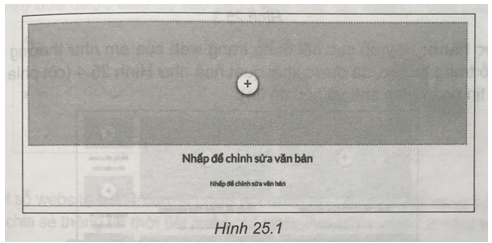
Lời giải chi tiết:
Hướng dẫn: Có nhiều cách để thực hiện việc chèn khối có hình dạng như đầu bài yêu cầu. Ví dụ: chọn chèn khối đôi từ bảng chọn Chèn (Hình 25.11). Sau đó xoá đi một (nửa) và thay đổi kích thước chiều ngang bằng kích thước chiều ngang màn hình.
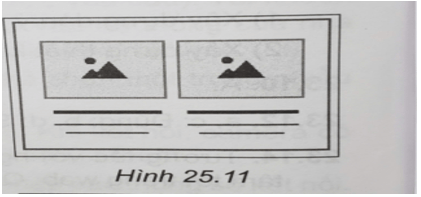
1.3
Trả lời câu hỏi 1.3 trang 91 Bài 1 SBT Tin học 12 Kết nối tri thức
Lựa chọn Bộ chia trong bảng chọn Chèn sẽ đưa vào trang web nội dung gì?
A. Một dấu xuống dòng.
B. Một đường kẻ phân chia nội dung theo chiều ngang.
C. Một khoảng trống tạo ra sự phân chia nội dung theo chiều ngang.
D. Một bộ chia đoạn.
Lời giải chi tiết:
A. Sai. Bộ chia không chỉ đơn thuần là dấu xuống dòng (tương tự như việc nhấn Enter để ngắt dòng). Một dấu xuống dòng chỉ tạo một khoảng trống nhỏ giữa các đoạn văn bản, nhưng không có đường kẻ hoặc sự phân chia rõ ràng.
B. Đúng. Đây là mục đích chính của Bộ chia trong Google Sites. Khi chọn tùy chọn này, nó sẽ thêm một đường kẻ ngang giữa các khối nội dung, giúp phân chia các phần nội dung một cách rõ ràng và trực quan
C. Đúng. Bộ chia không tạo ra khoảng trống, mà tạo ra một đường kẻ ngang. Nếu muốn tạo khoảng trống, người dùng có thể sử dụng các phương pháp khác như chèn khoảng cách (spacer) hoặc thêm các khối trống.
D. Sai. Khái niệm "bộ chia đoạn" không đúng trong ngữ cảnh Google Sites. Bộ chia ở đây chỉ là một đường kẻ ngang, không liên quan đến việc chia đoạn văn bản hay ngắt đoạn trong HTML.
1.4
Trả lời câu hỏi 1.4 trang 91 Bài 1 SBT Tin học 12 Kết nối tri thức
Thực hành: Hãy chèn khối nội dung ảnh như Hình 25.2 vào trang web (nháy chuột vào phần có dấu sẽ xuất hiện yêu cầu chọn ảnh để chèn).
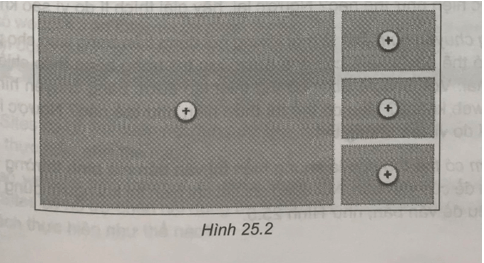
Lời giải chi tiết:
Hướng dẫn: Có nhiều cách để thực hiện yêu cầu của đầu bài. Chẳng hạn: Chọn chèn khối nội dung như Hình 25.12, trong bảng chọn Chèn. Chuyển vị trí khung ảnh lớn sang phía trái, nhân khung ảnh nhỏ lên thành ba và sử dụng chức năng thay đối kích thước.

1.5
Trả lời câu hỏi 1.5 trang 92 Bài 1 SBT Tin học 12 Kết nối tri thức
Thực hành: Hãy bố cục nội dung như mô tả trong Hình 25.3.
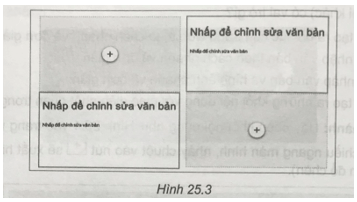
Lời giải chi tiết:
Chèn hai khối nội dung như Hình 25.13, sau đó di chuyển các khung hình ảnh, văn bản trong khối thứ hai vào trong khối thứ nhất, điều chỉnh kích thước cho khung hình ảnh và khung văn bản có chiều rộng như nhau; di chuyển khung hình ảnh thứ hai sang bên phải.
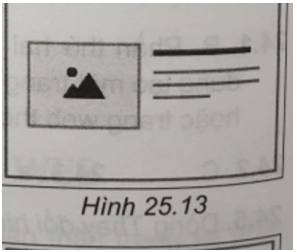
1.6
Trả lời câu hỏi 1.6 trang 92 Bài 1 SBT Tin học 12 Kết nối tri thức
Thực hành: Hãy bố cục nội dung trang web của em như thường thấy trên một số trang tin tức, đã được khái quát hóá như Hình 25.4 (cột phía bên phải là cột tin ngắn gồm ảnh và tiêu đề tin).
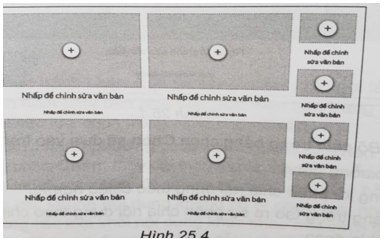
Lời giải chi tiết:
Hướng dẫn: Thực hiện tương tự Câu 25.4, với việc chèn khối như Hình 25.14. Sau đó nhân bản, điều chỉnh kích thước. Với cột tin ngắn thì xoa đi khung văn bản thường phía dưới khung tiêu đề.
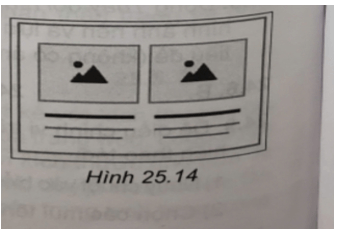
1.7
Trả lời câu hỏi 1.7 trang 92 Bài 1 SBT Tin học 12 Kết nối tri thức
Với Google Sites, có thể chia sẻ một thư viện tài liệu hay thư viện hình ảnh (đang được lưu trữ trong một thư mục) lên trang web được không? Nếu được thì thực hiện như thế nào? Ngược lại, hãy giải thích lí do vì sao không thể.
Lời giải chi tiết:
Được. Mở một thư mục trên Google Drive, sao chép các tài liệu hay hình ảnh lên đó. Chọn Drive của bảng chọn Chèn để chèn thư mục đó vào trang web. Cũng có thể lựa chọn chế độ hiến thị dạng danh sách tệp hay dạng lưới.
Google Sites được tích hợp với Google Drive, cho phép người dùng dễ dàng truy cập và chia sẻ tài liệu hoặc hình ảnh được lưu trữ trong Drive. Điều này giúp việc quản lý nội dung trở nên thuận tiện hơn và tiết kiệm thời gian khi bạn không cần phải tải từng tài liệu hay hình ảnh lên trang web mà chỉ cần liên kết trực tiếp với thư mục trong Drive.
1.8
Trả lời câu hỏi 1.8 trang 92 Bài 1 SBT Tin học 12 Kết nối tri thức
Băng chuyển hình ảnh là một khung nội dung trên trang web cho phép người xem có thể duyệt xem các ảnh được lưu trữ trong bảng theo chiều sang trái hay phải. Với Google Sites có thể thiết lập được băng chuyển hình ảnh trên trang web không? Nều có thể thì thực hiện như thế nào? Ngược lại, hãy giải thích lí do vì sao không thể.
Lời giải chi tiết:
Được. Google Sites cung cấp tính năng băng chuyển hình ảnh như một phần của các công cụ chỉnh sửa nội dung, giúp người dùng dễ dàng tạo ra các trình diễn hình ảnh hấp dẫn mà không cần phải có kỹ năng lập trình hay thiết kế web phức tạp.
Tính năng này không chỉ cải thiện trải nghiệm người dùng mà còn giúp làm đẹp và làm phong phú nội dung cho trang web.
1.9
Trả lời câu hỏi 1.9 trang 92 Bài 1 SBT Tin học 12 Kết nối tri thức
Nhóm có thể thu gọn là khung hiển thị văn bản mà bình thường sẽ chỉ hiên thị tiêu đề của văn bản. Nội dung chi tiết chỉ hiển thị khi người dùng nháy chuột vào tiêu đề văn bản, như Hình 25.5.
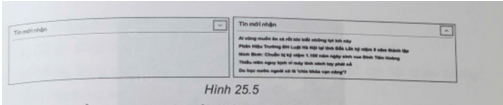
Nhóm có thể thu gọn là một giải pháp trong trình bày những nội dung đáng lưu ý, nhưng không phải người dùng nào cũng quan tâm. Google Sites có hỗ trợ đưa Nhóm có thể thu gọn lên trang web không? Nếu có hãy trình bày cách thực hiện.
Lời giải chi tiết:
Có. Cách thực hiện: Nháy chuột vào Nhóm có thể thu gọn trong bảng chọn
Chèn rồi nhập tiêu đề và nội dung.
1.10
Trả lời câu hỏi 1.10 trang 93 Bài 1 SBT Tin học 12 Kết nối tri thức
Một số website trên Internet chứa các biểu đồ như Hình 25.6. Google Sites có hỗ trợ đưa được biểu đồ vào trang web như vậy không? Giải thích.
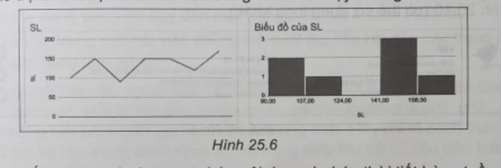
Lời giải chi tiết:
Có, Google Sites hỗ trợ đưa biểu đồ vào trang web. Bạn có thể chèn biểu đồ từ Google Sheets hoặc tạo biểu đồ trực tiếp trên Google Sites.
Cách thực hiện:
Sử dụng Google Sheets:
Tạo biểu đồ trong Google Sheets: Đầu tiên, bạn cần tạo biểu đồ trong Google Sheets. Nhập dữ liệu vào bảng tính, chọn dữ liệu, và sau đó chọn Chèn > Biểu đồ để tạo biểu đồ mong muốn.
Chia sẻ biểu đồ: Sau khi tạo biểu đồ, đảm bảo rằng biểu đồ đó đã được chia sẻ công khai hoặc có quyền truy cập phù hợp để mọi người có thể xem.
Chèn biểu đồ vào Google Sites:
Mở Google Sites: Truy cập trang web mà bạn muốn thêm biểu đồ.
Chọn chèn: Nhấp vào Chèn ở bảng bên phải.
Chọn Biểu đồ từ Google Sheets: Nhấn vào Google Drive, tìm biểu đồ mà bạn đã tạo trong Google Sheets.
Chọn biểu đồ và nhấn Chèn để đưa biểu đồ vào trang web.
Xuất bản trang web:
Sau khi hoàn tất việc chèn biểu đồ, bạn nhấn Xuất bản để lưu lại các thay đổi và làm cho biểu đồ hiển thị trên trang web.
Kết luận:
Google Sites hỗ trợ đưa biểu đồ vào trang web, và bạn có thể sử dụng biểu đồ từ Google Sheets để chèn vào trang web một cách dễ dàng. Điều này giúp người dùng trình bày dữ liệu một cách trực quan và hấp dẫn hơn.
1.11
Trả lời câu hỏi 1.11 trang 93 Bài 1 SBT Tin học 12 Kết nối tri thức
Một số website trên Internet chứa nội dung dự báo thời tiết hàng tuần, lấy từ trang chia sẻ thông tin thời tiết miễn phí https://weatherwidget.io như Hình 25.7.

Google Sites có hỗ trợ chèn nội dung dự báo thời tiết như vậy không? Nếu có thi thực hiện như thế nào?
Lời giải chi tiết:
Có. Cách thực hiện: Truy cập trang https://weatherwidget.io. Ở ô Select Location nhập tên một địa phương (ví dụ Mù Cang Chải, Yên Bái, Vietnam).
Điều chỉnh chiều ngang của thanh dự báo thời tiết để nhận được kích thước hợp lí. Chọn GET CODE/COPY TO CLIPBOARD để sao chép mã nhúng.
Chọn Nhúng trong bảng chọn Chèn và dán mã nhúng. Cuối cùng là điều chỉnh kích thước và vị trí hiển thị trong trang web cho hợp lí.
1.12
Một số website trên Internet có phần dự báo thời tiết của tỉnh/thành phồ một cách sinh động dưới dạng thanh chuyển động như Hình 25.8.

Google Sites có hỗ trợ chèn nội dung dự báo thời tiết như vậy không? Nếu có thì cách thực hiện như thế nào?
Lời giải chi tiết:
Gợi ý: Vấn đề chỉ nằm ở việc có chọn được mã nhúng biểu diễn hình chuyển động hay không. Trang dự báo thời tiết https://weatherwidget.org có hỗ trợ mã nhúng biểu diễn hình chuyển động như yêu cầu của đầu bài.
Google Sites không có tính năng trực tiếp hỗ trợ việc chèn phần dự báo thời tiết động như thanh chuyển động. Tuy nhiên, bạn có thể chèn nội dung dự báo thời tiết từ bên ngoài (như một widget) thông qua mã nhúng (embed) bằng cách làm theo các bước sau:
Cách thực hiện:
1. Tìm một dịch vụ dự báo thời tiết cung cấp mã nhúng: Bạn có thể sử dụng các trang web như weather.com, Windy, hoặc các trang cung cấp widget dự báo thời tiết miễn phí.
o Thông thường, những trang này cho phép bạn tạo widget tùy chỉnh cho vị trí (tỉnh/thành phố) cụ thể và cung cấp mã HTML nhúng.
2. Sao chép mã nhúng: Sau khi tùy chỉnh widget dự báo thời tiết (chọn tỉnh/thành phố, định dạng widget), bạn sẽ được cung cấp một đoạn mã HTML để nhúng vào website.
3. Chèn mã nhúng vào Google Sites:
o Mở trang web của bạn trên Google Sites.
o Tại vị trí bạn muốn thêm dự báo thời tiết, nhấn vào "Chèn" (Insert) trên thanh công cụ bên phải.
o Chọn "Nhúng" (Embed).
o Dán mã HTML nhúng từ widget dự báo thời tiết vào hộp thoại.
o Nhấn "Tiếp theo" và Google Sites sẽ chèn nội dung dự báo thời tiết vào trang của bạn.
4. Điều chỉnh kích thước và vị trí: Sau khi mã nhúng được thêm vào, bạn có thể kéo thả để điều chỉnh kích thước và vị trí của widget dự báo thời tiết trên trang.
1.13
Trả lời câu hỏi 1.13 trang 93 Bài 1 SBT Tin học 12 Kết nối tri thức
Một số website trên Internet có phần trình diễn âm nhạc như Hình 25.9.
Google Sites có hỗ trợ chèn nội dung trình diễn âm nhạc như vậy không? Nếu có thì cách thực hiện như thế nào?
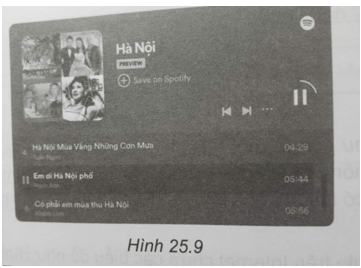
Lời giải chi tiết:
Có, Google Sites hỗ trợ chèn nội dung trình diễn âm nhạc. Bạn có thể chèn âm nhạc từ các dịch vụ như YouTube hoặc Google Drive vào trang web của bạn.
1.14
Trả lời câu hỏi 1.14 trang 93 Bài 1 SBT Tin học 12 Kết nối tri thức
Thực hành: Tạo chân trang web Diễn đàn doanh nhân trẻ theo mẫu trong Hình 25.10 (có thể sử dụng logo khác).
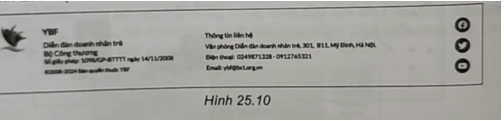
Lời giải chi tiết:
Hướng dẫn: Thực hiện theo các bước thực hành trong sách giáo khoa.
Đối với các liên kết đến mạng xã hội như Facebook, Twitter, Youtube, sứ dụng chức năng chèn Đường liên kết đến mạng xã hội (với các đường liên kết giả định tương ứng là https://facebook.com/ybf, https://twitter.com/ybf và https://youtube.com/ybf).
- Bài 26. Liên kết và thanh điều hướng trang 94 SBT Tin học 12 Kết nối tri thức với cuộc sống trang 94 SBT Tin học 12 Kết nối tri thức với cuộc sống
- Bài 27. Biểu mẫu trên trang web trang 97 SBT Tin học 12 Kết nối tri thức với cuộc sống
- Bài 28. Thực hành tổng hợp trang 99 SBT Tin học 12 Kết nối tri thức với cuộc sống
- Bài 24. Xây dựng phần đầu trang web trang 88 SBT Tin học 12 Kết nối tri thức với cuộc sống
- Bài 23. Chuẩn bị xây dựng trang web trang 86 SBT Tin học 12 Kết nối tri thức với cuộc sống
>> Xem thêm
Các bài khác cùng chuyên mục
- Bài 28. Thực hành tổng hợp trang 99 SBT Tin học 12 Kết nối tri thức với cuộc sống
- Bài 27. Biểu mẫu trên trang web trang 97 SBT Tin học 12 Kết nối tri thức với cuộc sống
- Bài 26. Liên kết và thanh điều hướng trang 94 SBT Tin học 12 Kết nối tri thức với cuộc sống trang 94 SBT Tin học 12 Kết nối tri thức với cuộc sống
- Bài 25. Xây dựng phần thân và chân trang web gtrang 90 SBT Tin học 12 Kết nối tri thức với cuộc sống
- Bài 24. Xây dựng phần đầu trang web trang 88 SBT Tin học 12 Kết nối tri thức với cuộc sống
- Bài 28. Thực hành tổng hợp trang 99 SBT Tin học 12 Kết nối tri thức với cuộc sống
- Bài 27. Biểu mẫu trên trang web trang 97 SBT Tin học 12 Kết nối tri thức với cuộc sống
- Bài 26. Liên kết và thanh điều hướng trang 94 SBT Tin học 12 Kết nối tri thức với cuộc sống trang 94 SBT Tin học 12 Kết nối tri thức với cuộc sống
- Bài 25. Xây dựng phần thân và chân trang web gtrang 90 SBT Tin học 12 Kết nối tri thức với cuộc sống
- Bài 24. Xây dựng phần đầu trang web trang 88 SBT Tin học 12 Kết nối tri thức với cuộc sống










